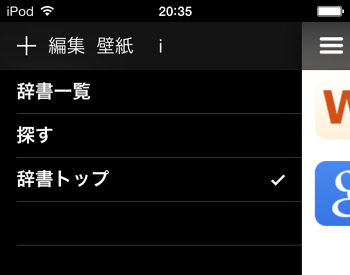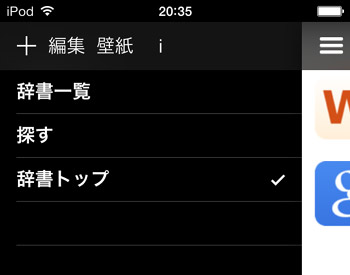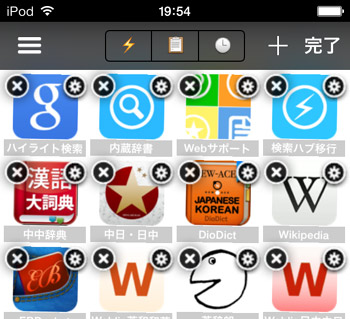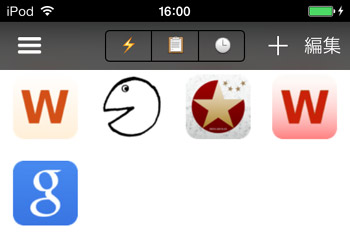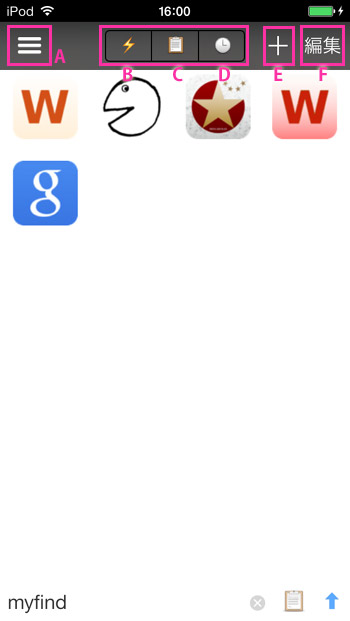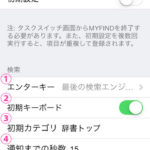調べものならドンとこいのMyFind。
アプリ内の設定や編集方法をご紹介します。
 MyFind – 大辞林/ウィズダム/Oxford 1.2
MyFind – 大辞林/ウィズダム/Oxford 1.2
分類: 辞書/辞典/その他,仕事効率化
価格: 無料 (Takeyoshi Nakayama)
スポンサーリンク
画面上部の「+」を押して、「ライブラリから項目を追加する」を選ぶとライブラリに入れます。
必要なアイコンをどんどん追加していきます。
アイコンはカテゴリ別に分類することもできます。分類は画面上部左端のボタンから。
「+」を押すと新しいカテゴリを作れます。
「編集」を押すと名前の変更・順序の入れ替え・削除など。
「壁紙」では壁紙の設定ができ、「i」をタップすると公式サイトが表示されます。
さて、検索はサクサクできなきゃ意味がないのですが、MyFindを使い始めた当初は、検索ハブより起動時間が遅めだったので、ちょっとストレスを感じていました。
がしかし、MyFindの起動時間を速くする方法、ちゃんとありました。
MyFindの起動時間ですが、カテゴリ内のアイコンの数を減らす、壁紙をオフ、各アイコンのラベルを無くす(タイトルを空にする)と、多少早くなります。
— Unit Kay (@unitkay) 2013, 12月 10
というわけでやってみました。壁紙なし・1つのカテゴリあたりのアイコンを減らす。
最後の一つ、タイトルを空にする方法はこちらです。
画面上部の右端の「編集」ボタンを押すと、黒く小さいボタンが現れ、アイコンが揺れ始めます。
バツのほうではなく、右側の歯車ボタンを押すと、次のような画面に変わります。
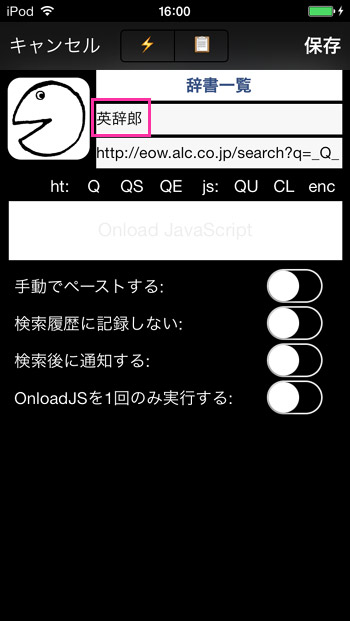
ピンクで囲った部分を消して、右上の保存ボタンを押せば完了。
こんな感じになりました。起動速度もかなり速くなりましたが、もう少し速くなるとうれしいかも。
画面上部の各メニュー。
A:カテゴリ一覧の画面へ。
カテゴリの作成や編集のほか、壁紙の設定もできます。
※ホーム画面からのカテゴリの変更は、2本の指で上下にスワイプすることでも可能です。
B:稲妻アイコン
MyScriptsに移動します。
C:メモアイコン
クリップボードの履歴が確認でき、簡単に再検索できます。
D:時計アイコン
検索履歴が確認でき、簡単に再検索できます。
E:+アイコン
項目(検索のためのアイコン)を追加できます。
ライブラリから追加する方法と、カスタム項目を作成する方法があります。
F:編集
各項目の設定の変更や削除ができます。
※項目アイコンの移動は、編集からではなく、普通の状態で長押しすれば動かせます。
続くと思います。